Pulpit zdalny systemu Windows umożliwia Tobie lub innym osobom zdalne łączenie się z Twoim komputerem przez połączenie sieciowe - efektywny dostęp do wszystkiego na Twoim komputerze, tak jakbyś był bezpośrednio z nim połączony.
Dostęp zdalny to przydatna funkcja, gdy potrzebujesz uzyskać dostęp do komputera z innej lokalizacji, na przykład gdy musisz połączyć się z komputerem domowym, gdy jesteś w pracy. Połączenie zdalne jest również przydatne w sytuacjach pomocy technicznej, w których pomagasz innym, łącząc się z ich komputerami lub gdy potrzebujesz pomocy technicznej i chcesz, aby personel pomocy technicznej mógł połączyć się z Twoim komputerem.
Pulpit zdalny jest zgodny z systemami Windows 10 Pro i Enterprise, Windows 8 Enterprise i Professional oraz Windows 7 Professional, Enterprise i Ultimate. Nie działa z wersjami Home ani Starter tych systemów operacyjnych.
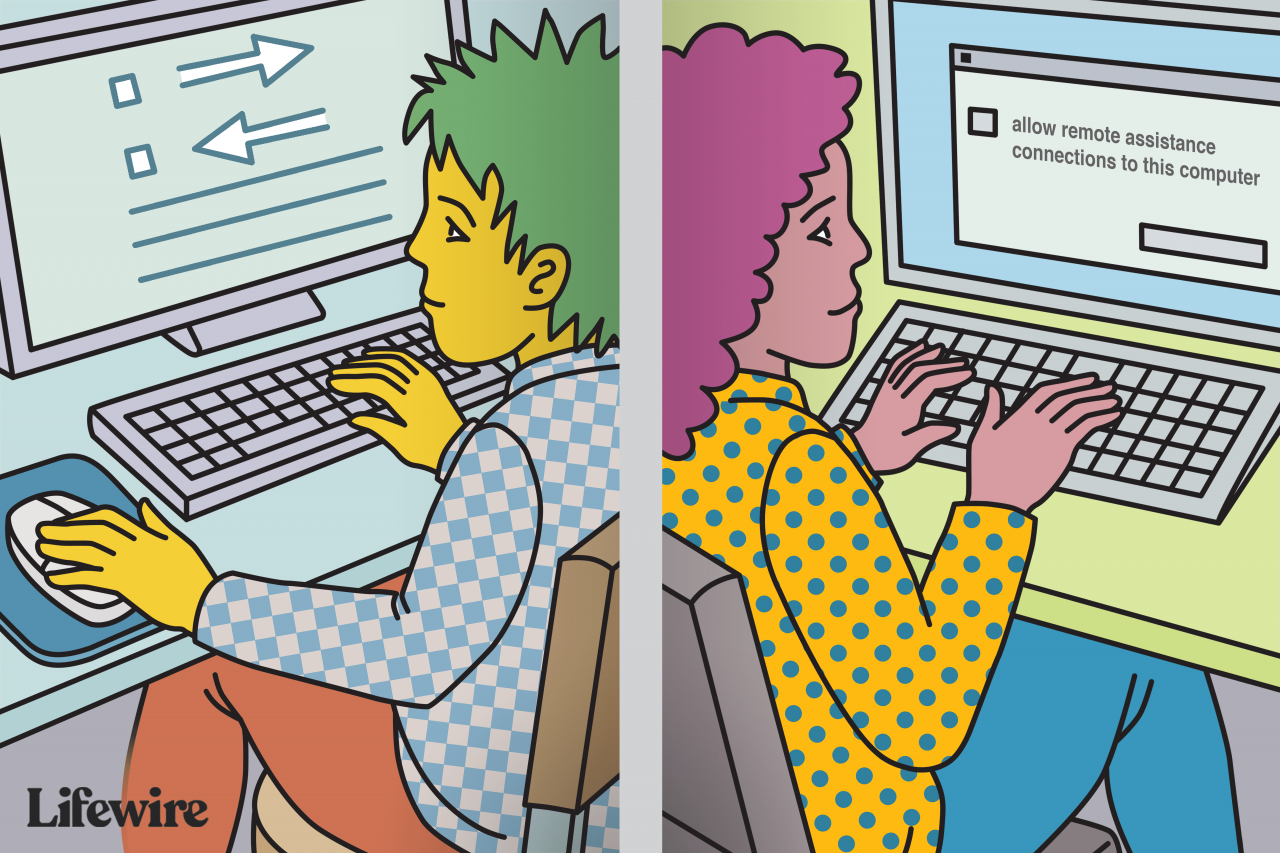
Lifewire / Evan Polenghi
Wyłącz Pulpit zdalny w systemie Windows 10
Jeśli nie potrzebujesz funkcji pulpitu zdalnego systemu Windows, wyłącz ją, aby chronić komputer przed hakerami.
-
Wpisz „pilot ustawienia ”w polu wyszukiwania Cortana i wybierz Pozwalają na zdalny dostęp do komputera. To działanie wydaje się sprzeczne z intuicją, ale otwiera okno dialogowe Panelu sterowania dla Właściwości systemu zdalnego.
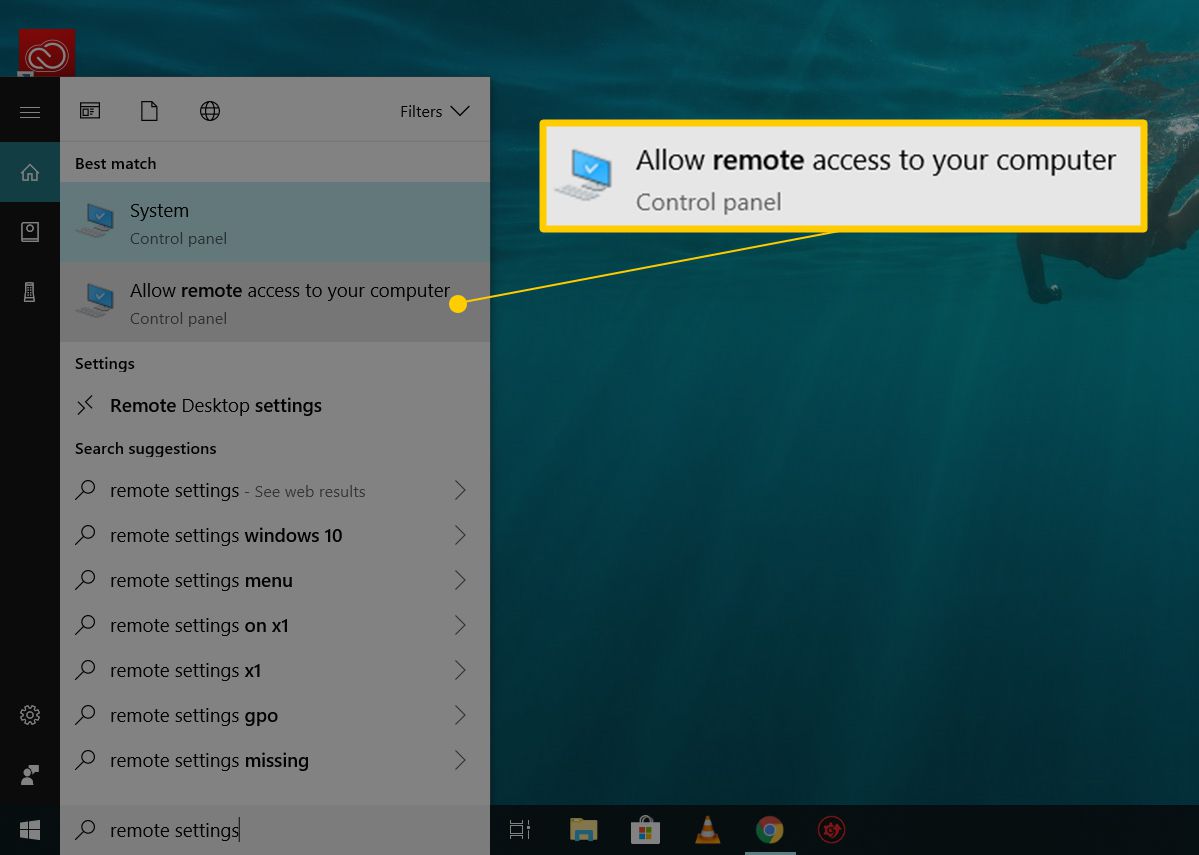
-
Odznacz Zezwalaj na połączenie pomocy zdalnej z tym komputerem.
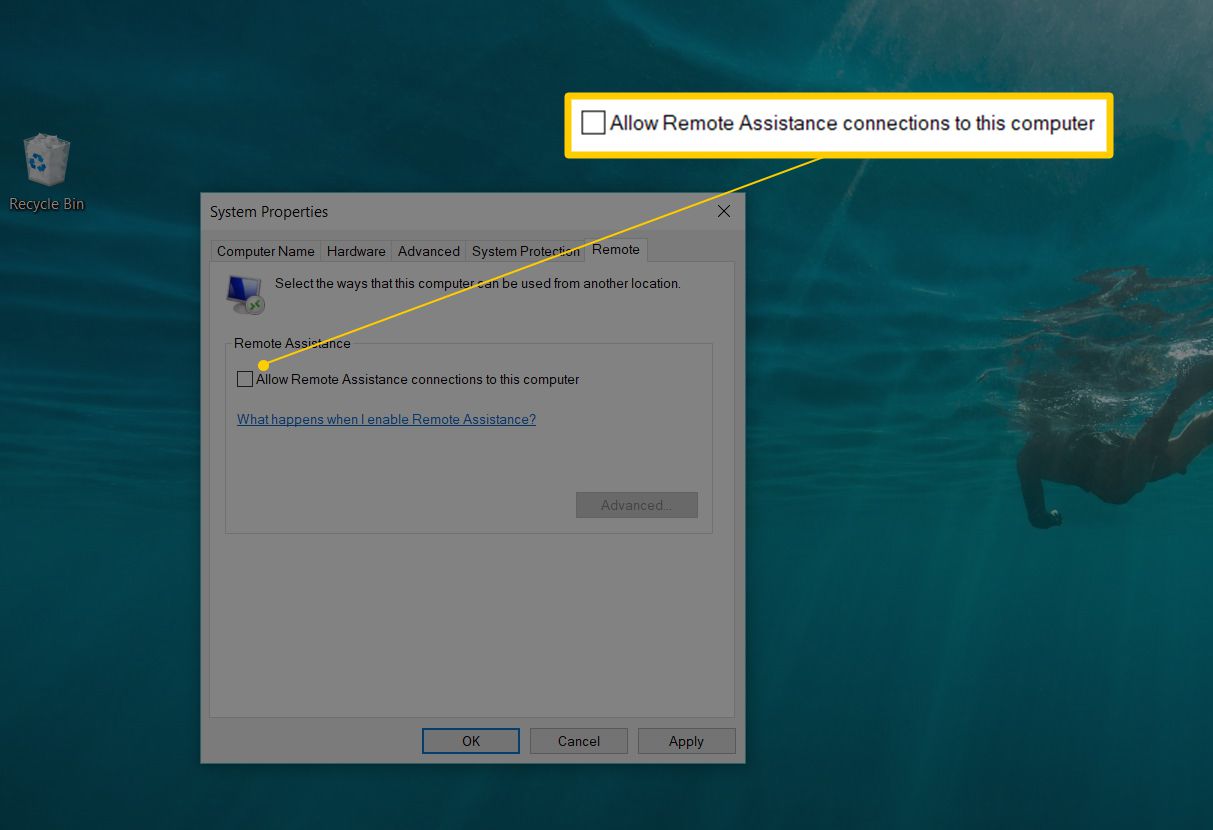
Wyłącz Pulpit zdalny w Windows 8.1 i 8
W systemie Windows 8.1 sekcja Pulpit zdalny została usunięta z karty Zdalny. Aby odzyskać tę funkcjonalność, pobierz aplikację Pulpit zdalny ze sklepu Windows Store i zainstaluj ją na komputerze z systemem Windows 8.1. Po zainstalowaniu i skonfigurowaniu, aby go wyłączyć:
-
naciśnij Okna+X i wybierz system z listy.
-
Kliknij Ustawienia systemowe Zaawansowane na lewym pasku bocznym.
-
Wybierz Zdalny kartę i czek Nie zezwalaj na zdalne połączenia z tym komputerem.
Wyłącz Pulpit zdalny w Windows 8 i Windows 7
Aby wyłączyć Pulpit zdalny w Windows 8 i Windows 7:
-
Kliknij Start przycisk, a następnie panel sterowania.
-
Załóż System i zabezpieczenia.
-
Wybierać system w prawym panelu.
-
Wybierz Ustawienia pilota z lewego okienka, aby otworzyć plik Właściwości systemu okno dialogowe programu Zdalny patka.
-
Kliknij Nie zezwalaj na połączenia z tym komputerem a następnie kliknij OK.
Ryzyko związane z uruchomieniem pulpitu zdalnego
Chociaż Pulpit zdalny systemu Windows jest przydatny, hakerzy mogą go wykorzystać do przejęcia kontroli nad systemem w celu zainstalowania złośliwego oprogramowania lub kradzieży danych osobowych. Dobrze jest wyłączyć tę funkcję, chyba że jest to potrzebne. Możesz go łatwo wyłączyć - i powinieneś, chyba że potrzebujesz usługi. W takim przypadku utwórz silne hasła, zaktualizuj oprogramowanie, jeśli to możliwe, ogranicz użytkowników, którzy mogą się zalogować, i używaj zapór.
Inne narzędzie systemu Windows, Pomoc zdalna systemu Windows, działa podobnie do Pulpitu zdalnego, ale jest specjalnie dostosowane do zdalnej pomocy technicznej i jest inaczej skonfigurowane z różnymi wymaganiami. Możesz również chcieć to wyłączyć, używając tego samego okna dialogowego Właściwości systemu, co Pulpit zdalny.
Alternatywy dla pulpitu zdalnego systemu Windows
Pulpit zdalny systemu Windows nie jest jedynym oprogramowaniem do połączeń z komputerem zdalnym. Dostępne są inne opcje dostępu zdalnego. Alternatywy dla połączeń pulpitu zdalnego obejmują:
- LogMeIn zapewnia zdalny dostęp do komputera PC lub Mac z komputera stacjonarnego, urządzenia mobilnego lub przeglądarki. Funkcje premium LogMeIn obejmują udostępnianie plików, przesyłanie plików i drukowanie zdalne. LogMeIn wymaga subskrypcji konta na komputerze.
- TeamViewer zdalnie steruje innym komputerem. Zaprojektowany do współpracy i wymiany informacji, bezpłatny TeamViewer kładzie nacisk na prywatne dane, rozmowy i spotkania.
- AnyDesk umożliwia nawiązanie połączenia pulpitu zdalnego w celu uzyskania dostępu do programów i plików z dowolnego miejsca bez konieczności umieszczania ich w usłudze w chmurze. AnyDesk jest bezpłatny do użytku osobistego; użytkowanie biznesowe wymaga subskrypcji.
- Pulpit zdalny Chrome to wieloplatformowe oprogramowanie dla komputerów z systemem Windows, macOS i Linux, które umożliwia użytkownikom zdalny dostęp do innego komputera za pośrednictwem przeglądarki Chrome lub większości urządzeń, w tym Chromebooków. Pulpit zdalny Chrome jest bezpłatny.
- VNC Connect Oprogramowanie do zdalnego dostępu i sterowania umożliwia interakcję z komputerem stacjonarnym lub urządzeniem mobilnym w dowolnym miejscu w Internecie. Dwa komputery nie muszą być tego samego typu, więc możesz użyć VNC Connect, aby wyświetlić pulpit systemu Windows w biurze z komputera Mac lub Linux. Ograniczona niekomercyjna wersja VNC Connect jest bezpłatna. Wersje profesjonalne są dostępne za opłatą.
